Hoe USB-tethering de slechte WiFi-verbinding van uw laptop kan verhelpen
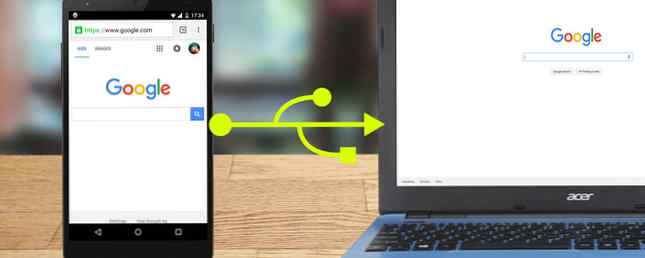
Uw telefoon kan verbinding maken met WiFi, maar uw laptop niet? Maak je geen zorgen, we hebben je gedekt.
Deze zomer verbleef ik in een Airbnb terwijl ik tijdelijk naar werk verhuisde. Ik heb niet veel meer nodig dan een schoon bed en betrouwbare WiFi-toegang, dus toen mijn laptop geen verbinding kon maken, was ik gefrustreerd. Geen wifi op mijn laptop? dealbreaker.
Ik heb elke truc in het boek geprobeerd om de internetverbinding van mijn laptop op te lossen. Hoe je je draadloze internetverbinding in Windows kunt repareren Hoe je je draadloze internetverbinding in Windows kunt repareren Moet je worstelen om een sterke en stabiele draadloze internetverbinding te krijgen? Het kan de hardware zijn of Windows zelf veroorzaakt het probleem. Hier zijn enkele tips voor het oplossen van problemen. Lees verder . “Hoe komt het dat mijn smartphone probleemloos verbinding maakt met wifi, maar mijn laptop niet?” Ik dacht. Uren van onderzoek (en het controleren met mensen die netwerkbeheer beter dan me kennen) kwamen slechts dode eindes aan het licht.
Uiteindelijk dacht ik bij mezelf, “Ik heb de gegevensverbinding van mijn smartphone eerder met mijn laptop verbonden en het werkte altijd perfect. Ik vraag me af of ik hetzelfde zou kunnen doen met een wifi-verbinding?”
Het blijkt, je kunt - en het is vrij eenvoudig.
Wat precies doen we hier?
Ik dacht daar oorspronkelijk aan omdat ik van mijn smartphone een WiFi-repeater maakte, maar dat is niet de juiste term, zoals uitgelegd in Wireless Networking Simplified: de voorwaarden die u moet kennen Draadloze netwerken vereenvoudigd: de voorwaarden die u moet kennen Draadloze netwerken vereenvoudigd: de voorwaarden die u moet Weet u het verschil tussen een "toegangspunt" en een "ad hoc-netwerk? Wat is een" draadloze repeater "en hoe kan het uw thuisnetwerk verbeteren? Lees meer. Het blijkt heel eenvoudig om van een smartphone een betrouwbaar draadloze brug: een apparaat dat draadloos verbinding maakt met internet en vervolgens andere apparaten verbinding laat maken met draden.
Lees verder voor de instructies en andere use-cases. Deze instructies zijn voor Android, maar als je een iPhone hebt, kun je mogelijk de juiste app volgen om MyWi te binden: De beste manier om te tollen met een iOS-apparaat [iOS, Cydia] MyWi: de beste manier om te tetheren Met een iOS-apparaat [iOS, Cydia] Veel mobiele telefoonaanbieders bieden de mogelijkheid om te binden, maar anderen niet, en veel van degenen die waanzinnige bedragen per maand in rekening brengen. Het delen van uw internetverbinding met een ander apparaat is ongelooflijk handig en ... Lees meer .
Tethering-gegevens versus wifi
Wat u moet onthouden, is dat met tethering u de internetverbinding van een apparaat met een ander apparaat kunt delen. Als uw smartphone is verbonden met mobiele gegevens (3G, 4G, LTE, enz.) En u tethering inschakelt, deelt u de gegevensverbinding van uw telefoon. Dat betekent dat uw mobiele provider u mogelijk kosten in rekening brengt, als ze u de megabyte of gigabyte in rekening brengen.
Omgekeerd, als uw smartphone verbonden is met WiFi (waar u waarschijnlijk toegang toe heeft of het wachtwoord kunt opvragen voor thuis, op school, op het werk, in cafés, hotels, luchthavens, enz.) En tethering inschakelt, deelt u het de wifi-verbinding van je telefoon, wat je niets extra kost (wat ook handig kan zijn als je ergens verblijft waardoor het aantal apparaten dat je op wifi kunt aansluiten beperkt is).
Wat je nodig hebt
U hebt een smartphone of een Android-apparaat nodig dat tethering ondersteunt. Wat als uw provider dit niet toestaat? Met een beetje moeite kunt u tethering met elke koerier inschakelen Hoe u een gebonden Android-verbinding kunt krijgen op elke willekeurige drager, hoe u een gekoppelde Android-verbinding op elke willekeurige drager kunt krijgen Er zijn altijd manieren om op een Android-telefoon te binden, zelfs als uw koerier heeft tethering uitgeschakeld. De eerste methode die we hier behandelen, vereist geen root (hoewel geroote gebruikers meer opties hebben). Meer lezen, op elk moment.
Als je met USB-tethering gaat (wat ik aanraad), heb je natuurlijk ook de USB-kabel nodig die je smartphone met je laptop kan verbinden.

U kunt tether met Bluetooth in een snuifje, maar het zal trager zijn Tethering: hoe u mobiel internet op uw pc kunt gebruiken Tethering: hoe u mobiel internet op uw pc kunt gebruiken Wilt u de gegevensverbinding van uw telefoon met uw computer delen? Hier leest u precies hoe u het moet doen, hoe snel u het kunt verwachten en hoe het de levensduur van uw batterij zal beïnvloeden. Lees verder .
Als je het geluk hebt om een smartphone te hebben zoals een Nexus-telefoon of een OnePlus One, heb je geen speciale app nodig om tethering in te stellen en hoeft deze niet te worden geroot. Natuurlijk, leer hoe u uw Android kunt rooten De complete gids voor het rooten van uw Android-telefoon of tablet De complete handleiding voor het rooten van uw Android-telefoon of tablet Dus, wilt u uw Android-apparaat rooten? Hier is alles wat je moet weten. Meer lezen kan sowieso de moeite waard zijn als u meer met uw apparaat wilt doen.
Instructions
Open eerst je Android-systeeminstellingen. Tik vervolgens onder Draadloos en netwerken op Meer > Tethering en draagbare hotspot.

Vervolgens wilt u ervoor zorgen dat uw USB is aangesloten op uw laptop.

Schakel vervolgens de USB tethering omgeving.

Snelheden die u kunt verwachten
Ik ga proberen u een idee te geven van de snelheden die u kunt verwachten als u via uw smartphone uw laptop een internetverbinding geeft.
Met behulp van een standaard Ethernet-kabelverbinding kreeg ik deze snelheden:

En dit waren de snelheden die ik had toen ik mijn computer met een USB-kabel op mijn smartphone bevestigde:

De download van 31.63 Mbps (Megabits per seconde) werd 4.51 Mbps toen ik naar USB ging. Dat is slechts 14% van mijn oorspronkelijke downloadsnelheid. Mijn uploadsnelheid had niet zoveel last van 5.20 Mbps naar 2.31 Mbps. Dat is 45% van mijn oorspronkelijke uploadsnelheid.
U surft waarschijnlijk trager dan normaal. Natuurlijk is dit een onwetenschappelijke test, dus je kilometers kunnen variëren. Het is de moeite waard om te lezen om de internetsnelheid te begrijpen. Je internetsnelheid begrijpen Je internetsnelheid begrijpen Dus je betaalt voor een bepaalde internetsnelheid, maar wat betekent die snelheid eigenlijk? Hoe snel is het? En waarom lijkt het soms zo traag? Lees verder . Je kunt je internetsnelheid testen zoals ik deed op speedtest.net.
Wegblijven van mobiele data
Het nummer één ding dat je moet onthouden (en dit is dubbel voor mensen die deze truc gebruiken tijdens het reizen, zoals ik), is dat WiFi kan worden verbroken! Ik huiver om na te denken over de rekening die je zou krijgen als je HD-video's op Netflix op je laptop zou kijken terwijl je onbewust je dataplan gebruikt in plaats van WiFi.
Dus, wanneer je deze truc gebruikt, zorg er dan altijd voor dat je dataverbinding veilig in de uit positie - aanbevolen, zelfs als u een zogenaamde hebt “onbeperkt” data plan. Onbeperkte plannen bij veel grote luchtvaartmaatschappijen bevatten kleine lettertjes die aangeven dat ze zich het recht voorbehouden om uw gegevens te beperken of in sommige gevallen af te sluiten als u verder gaat “redelijk” bedragen. Ze kunnen wel of niet zelfs specificeren wat “redelijk” betekent voor hen.
Gelukkig kan de gratis en lichtgewicht app EZ Wifi-melding u een melding geven wanneer uw connectiviteit verandert.
Als je liever geen andere app downloadt en in plaats daarvan al fan bent van de krachtige Android-automatiseringsapp Tasker en internetautomatiseringsservice IFTTT (If This Then That), kun je hetzelfde bereiken Tasker en IFTTT: The Perfect Automation Duo voor Android Tasker en IFTTT: The Perfect Automation Duo voor Android Tasker automatiseert alles wat u maar kunt bedenken op uw Android-apparaat en IFTTT automatiseert webservices. Bij elkaar gebruikt, is er niets dat u niet kunt doen. Lees meer met die hulpmiddelen.

Andere gebruiken
Deze tethering-truc is ook handig als uw computer geen draadloze verbinding kan ondersteunen. Dat komt omdat wanneer de computer via USB is verbonden, deze als een bekabelde verbinding wordt beschouwd.

Dat betekent dat het een quick-fix kan zijn als de draadloze kaart van uw laptop kapot is of niet bestaat.
Het is ook een snelle en eenvoudige manier om je Raspberry Pi Raspberry Pi aan te sluiten: De niet-officiële tutorial Raspberry Pi: de onofficiële zelfstudie Of je nu een Pi-eigenaar bent die meer wil leren of een potentiële eigenaar van dit apparaat met creditcardformaat, dit is is geen gids die je wilt missen. Lees Meer over internet als u geen reserve Ethernet-kabel hebt om dit te ondersteunen.
Het beste van alles is dat, zolang uw smartphone via USB wordt aangebonden, de batterij volledig opgeladen blijft.
Wat denk je?
Kun je nog andere manieren bedenken om de wifi van je Android-telefoon in plaats van gegevens op je laptop te zetten? Heb je een andere methode om dit voor elkaar te krijgen??
Laat ons weten wat je bedacht in de reacties hieronder.
Ontdek meer over: USB, Wi-Fi, Wi-Fi-tethering.


